 Web-Frontend
Web-Frontend
 js-Tutorial
js-Tutorial
 Detaillierte Erläuterung der Unit- und E2E-Testschritte mit Angular CLI
Detaillierte Erläuterung der Unit- und E2E-Testschritte mit Angular CLI
Detaillierte Erläuterung der Unit- und E2E-Testschritte mit Angular CLI
Dieses Mal werde ich Ihnen eine detaillierte Erklärung der Schritte für Unit- und E2E-Tests mit Angular CLI geben. Was sind die Vorsichtsmaßnahmen für Unit- und E2E-Tests mit Angular CLI? Schauen Sie mal rein.
Angular CLI verwendet Karma für Unit-Tests.
Führen Sie zuerst ng aus test --help oder ng test -h, um die Hilfe anzuzeigen.
Um den Test auszuführen, führen Sie einfach ng test aus. Es werden alle .spec.ts-Dateien im Projekt ausgeführt.
Außerdem erkennt es Änderungen in der Datei und führt den Test erneut aus.
Er sollte in einem separaten Terminalprozess ausgeführt werden Erstellen Sie zunächst ein Winkelprojekt mit Routing:
ng new sales --routing
Führen Sie nach dem Erstellen des Projekts direkt den Befehl test aus:
ng test
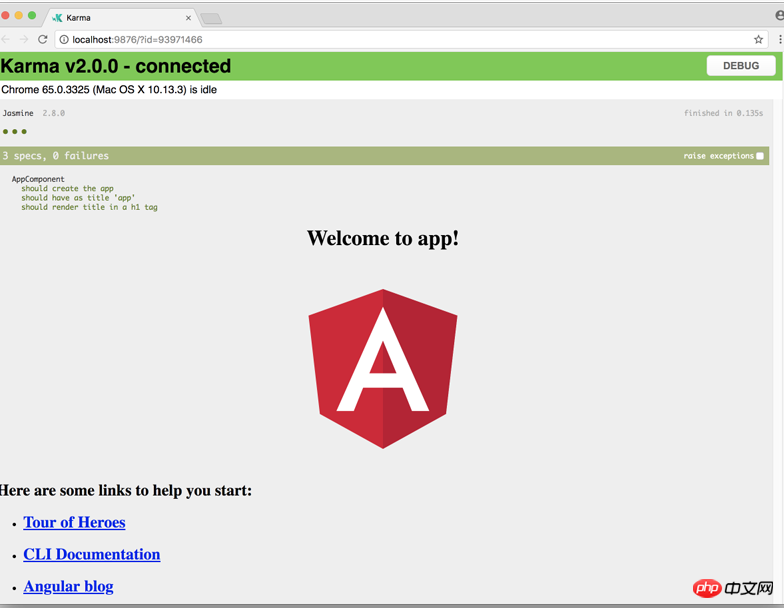 Eine Seite wird angezeigt sind die Testergebnisdaten.
Eine Seite wird angezeigt sind die Testergebnisdaten.
Als nächstes werde ich ein paar weitere Komponenten und ein Admin-Modul hinzufügen:
ng g c person ng g c order ng g m admin --routing ng g c admin/user ng g c admin/email
und dann das Routing konfigurieren. Das Wichtigste ist, diesen Effekt zu erzielen:
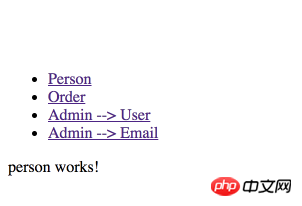 Zu diesem Zeitpunkt werde ich den Test erneut ausführen:
Zu diesem Zeitpunkt werde ich den Test erneut ausführen:
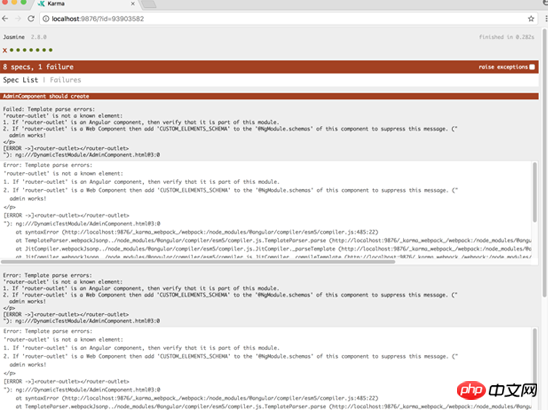 Obwohl das Programm ohne Probleme läuft, gibt es immer noch eine Problem im Test: Router-Steckdose ist kein eckiges Bauteil.
Obwohl das Programm ohne Probleme läuft, gibt es immer noch eine Problem im Test: Router-Steckdose ist kein eckiges Bauteil.
Sie können einen Blick auf die Spezifikationsliste werfen:
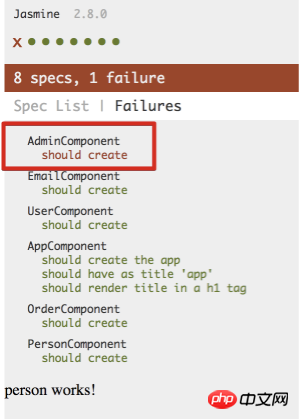
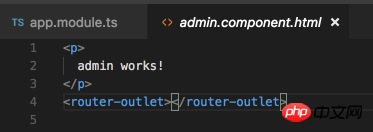 Zu diesem Zeitpunkt läuft das Admin-Modul unabhängig, sodass das Modul nicht auf das Router-Modul verweist, sodass der Router-Ausgang nicht erkannt werden kann.
Zu diesem Zeitpunkt läuft das Admin-Modul unabhängig, sodass das Modul nicht auf das Router-Modul verweist, sodass der Router-Ausgang nicht erkannt werden kann.
So lösen Sie das Problem Problem?
Öffnen Sie admin.component.spec.ts:
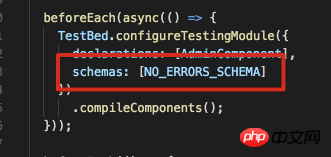 Füllen Sie diesen Satz aus, dann werden keine Fehler angezeigt:
Füllen Sie diesen Satz aus, dann werden keine Fehler angezeigt:
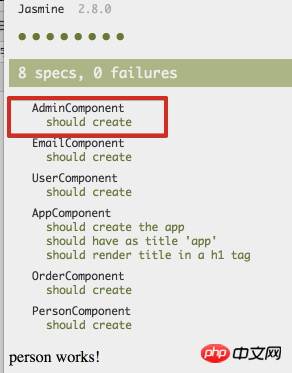 NO_ERRORS_SCHEMA weist Angular an, diese nicht erkannten Elemente oder Elementattribute zu ignorieren.
NO_ERRORS_SCHEMA weist Angular an, diese nicht erkannten Elemente oder Elementattribute zu ignorieren.
- --code-coverage -cc Code Coverage Report, dies wird nicht aktiviert von Standardeinstellung, da die Geschwindigkeit der Berichterstellung immer noch relativ langsam ist.
- --Farbausgabeergebnisse Die Verwendung verschiedener Farben ist standardmäßig aktiviert
- -- -sr einmal ausführen, um den Test auszuführen, erkennt jedoch keine Dateiänderungen und ist standardmäßig nicht aktiviert
- -- progress gibt den Testvorgang an die Konsole aus und ist standardmäßig aktiviert
- --sourcemaps -sm Quellkarten generieren ist standardmäßig aktiviert
- --watch -w Test einmal ausführen, und die Änderungserkennung ist standardmäßig aktiviert
- ng test dient zum Ausführen des Tests. Wenn sich die Datei ändert, wird der Test erneut ausgeführt.
Verwenden Sie ng test -sr oder ng test -w false Einen einzelnen Test ausführen
Codeabdeckung testen:
Der Bericht von ng test --cc wird standardmäßig im Ordner /coverage generiert, kann aber durch Ändern von .angular-Modify geändert werden die Eigenschaften in cli.json.
Der Codeabdeckungsbericht wird unten generiert:
ng test -sr -cc
wird normalerweise mit dem Parameter -sr verwendet (führen Sie einen Test aus).
Then Some Dateien werden im Coverage-Ordner des Projekts generiert:
 Öffnen Sie index.html direkt:
Öffnen Sie index.html direkt:
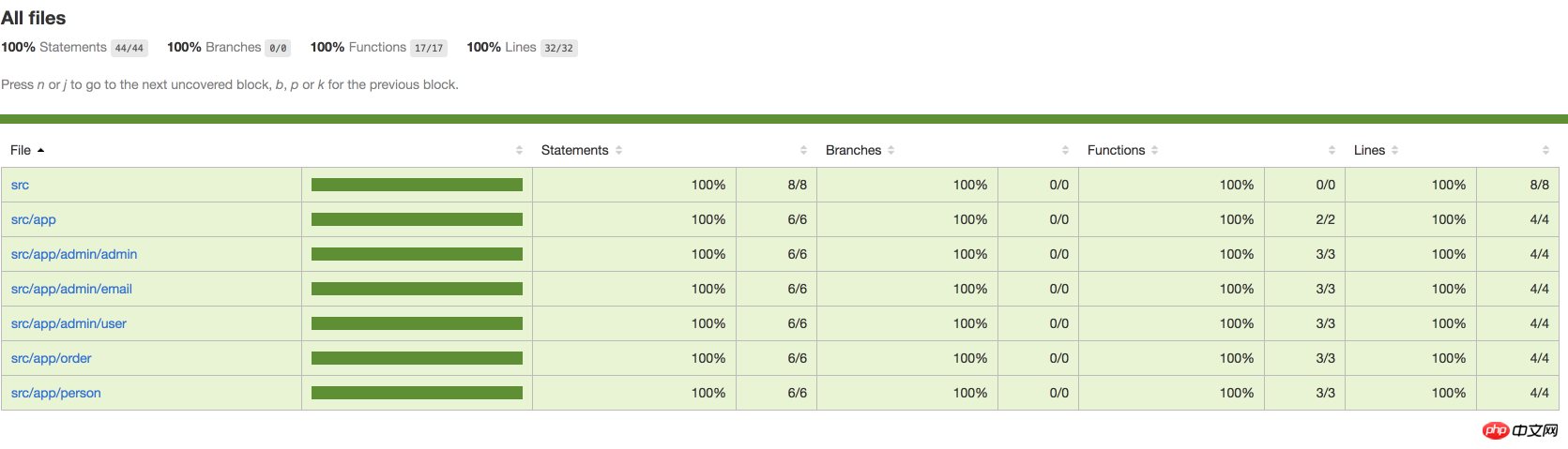 zum Anzeigen Alles ist 100 %, das liegt daran, dass ich keinen Code geschrieben habe.
zum Anzeigen Alles ist 100 %, das liegt daran, dass ich keinen Code geschrieben habe.
Dann habe ich etwas Code in der Benutzerkomponente hinzugefügt:
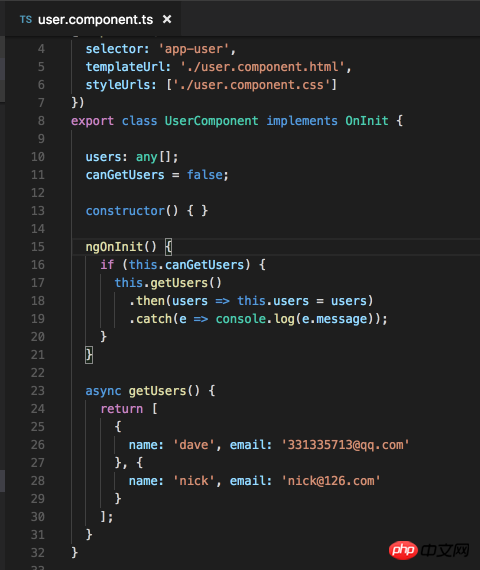
再运行一次 ng test --sr -cc:
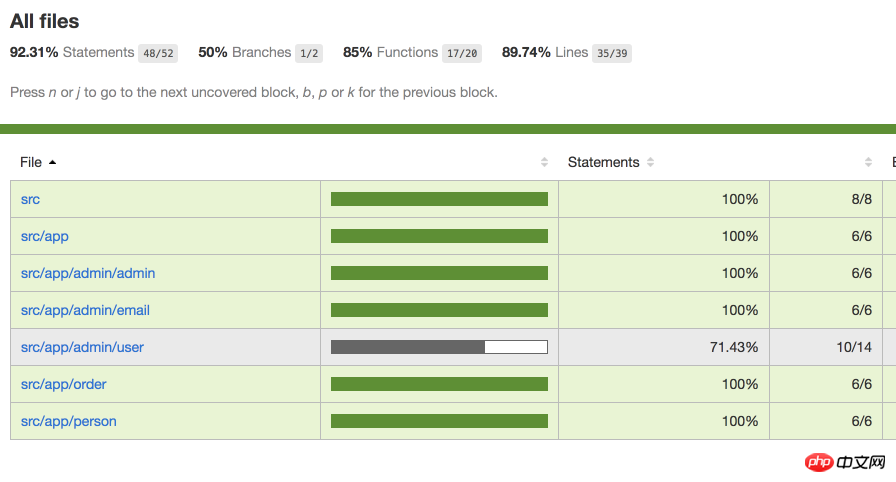
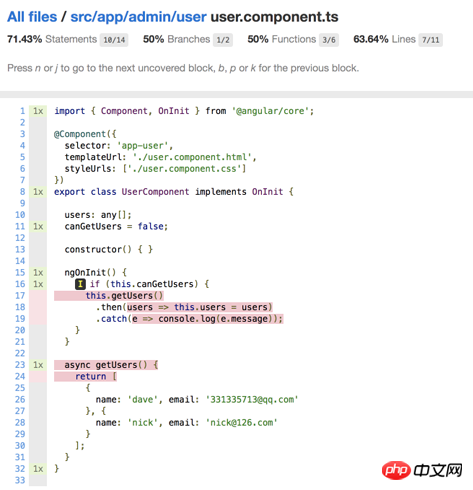
可以看到这部分代码并没有覆盖到.
如果我把代码里到 canGetUsers改为true:
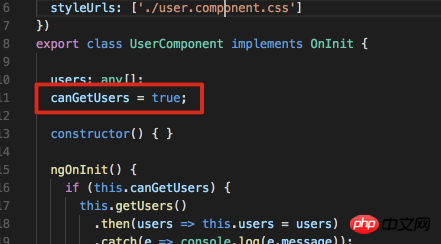
再次执行ng test --sr -cc
可以看到这次代码覆盖率变化了:
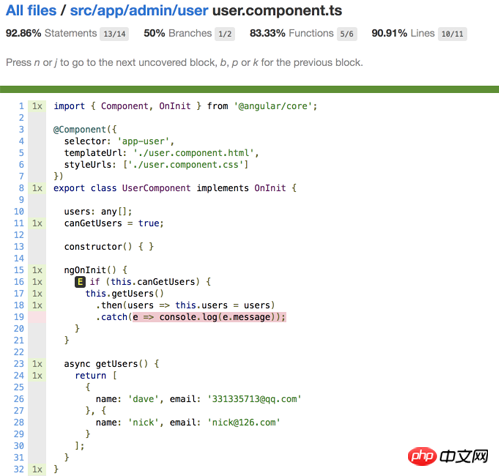
只有catch部分没有覆盖到.
我认为代码覆盖率这个内置功能是非常好的.
Debug单元测试.
首先执行ng test:
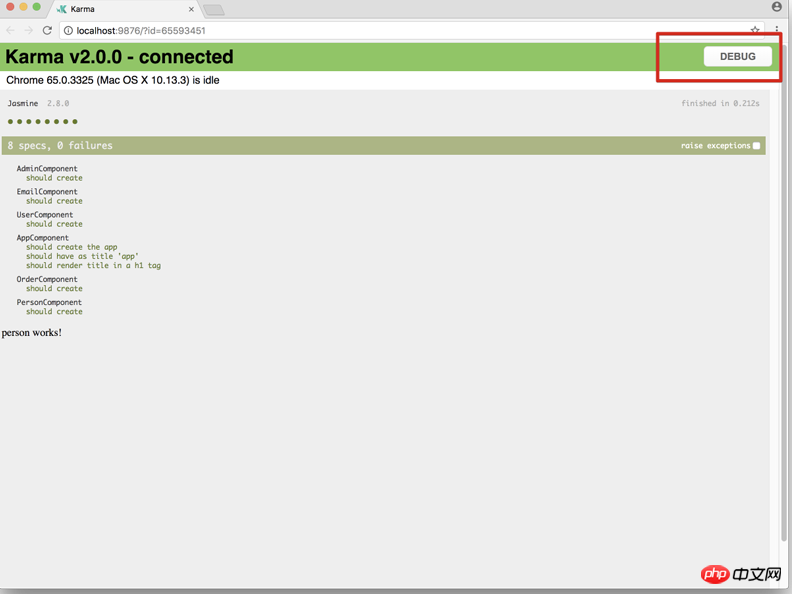
然后点击debug, 并打开开发者工具:
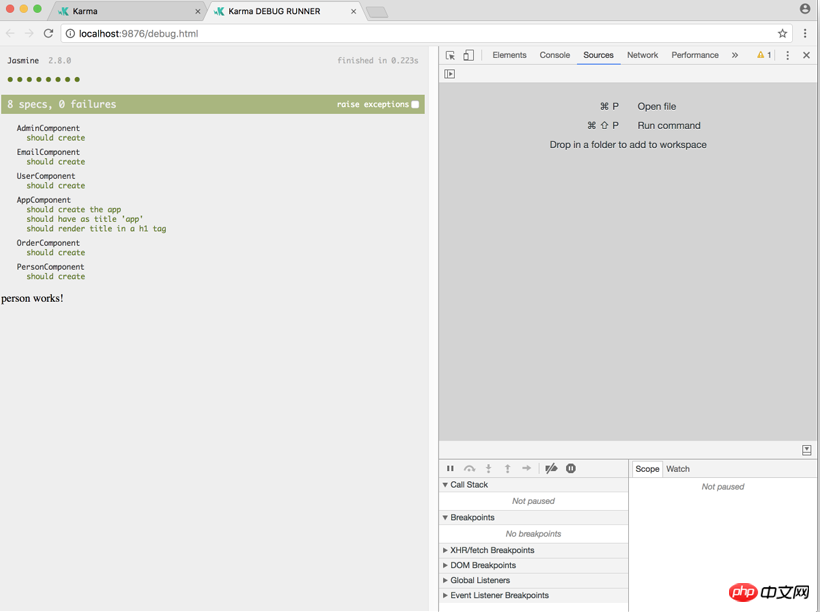
然后按cmd+p:
找到需要调试的文件:
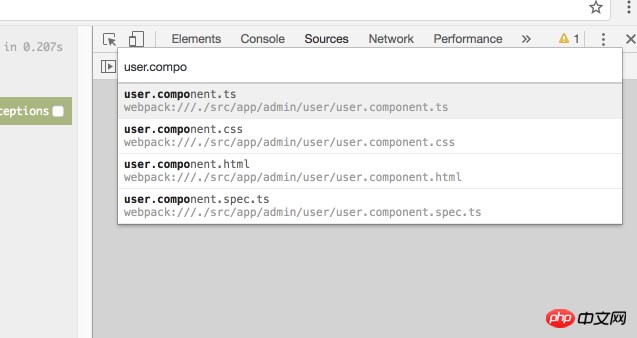
设置断点:
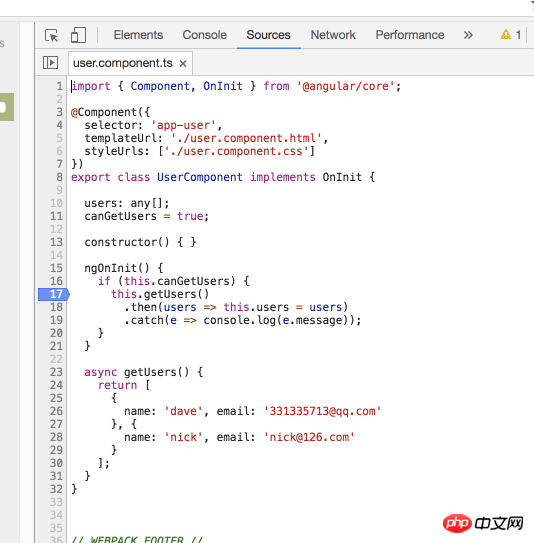
然后在spec里面也设置一个断点:
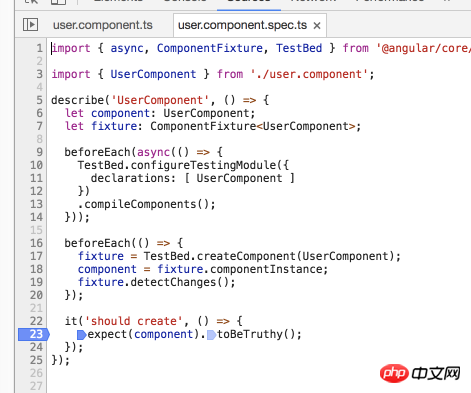
最后点击浏览器的刷新按钮即可:
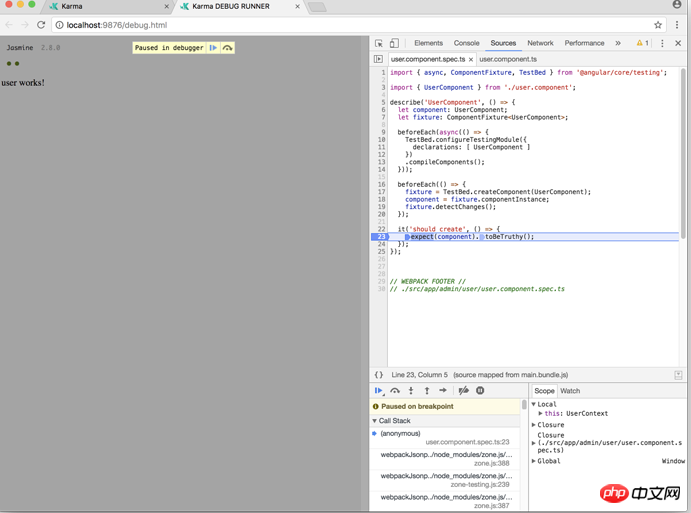
E2E测试的参数.
实际上angular cli是配合着protractor来进行这个测试的.
它的命令是 ng e2e.
常用的参数有:
--config -c 指定配置文件 默认是 protractor.conf.js
--element-explorer -ee 打开protractor的元素浏览器
--serve -s 在随机的端口编译和serve 默认true
--specs -sp 默认是执行所有的spec文件, 如果想执行某个spec就使用这个参数, 默认是all
--webdriver-update -wu 尝试更新webdriver 默认true
通常执行下面机组命令参数组合即可:
ng e2e ng e2e -ee
Debug E2E测试.
看一下项目:
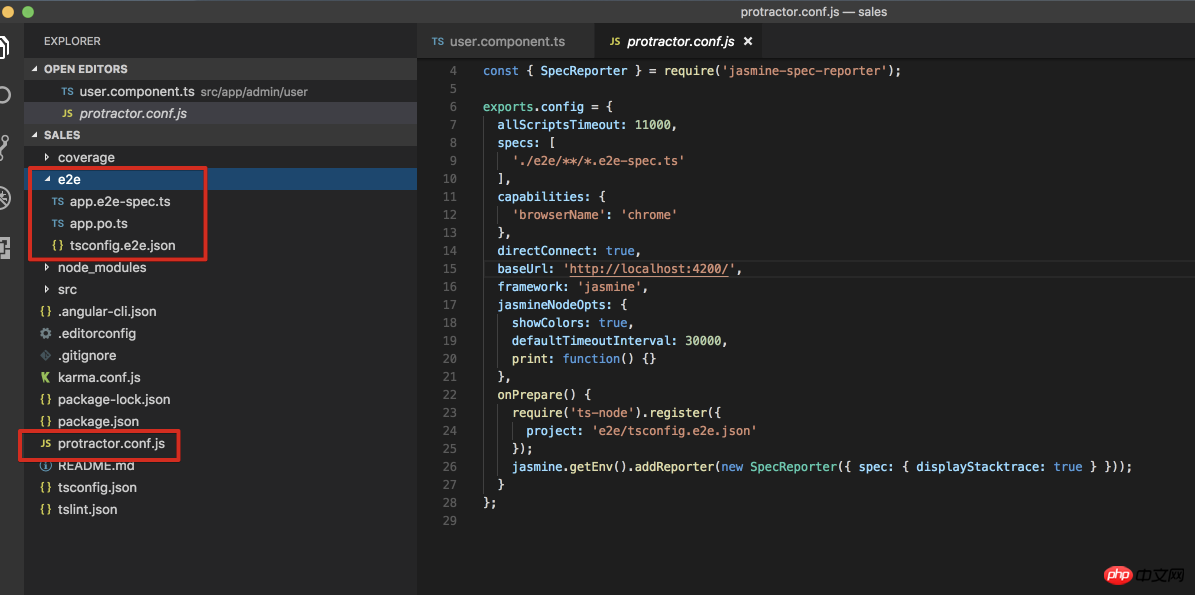
配置文件protractor.conf.js已经配置好.
而测试文件是在e2e目录下.
看一下spec和po文件:
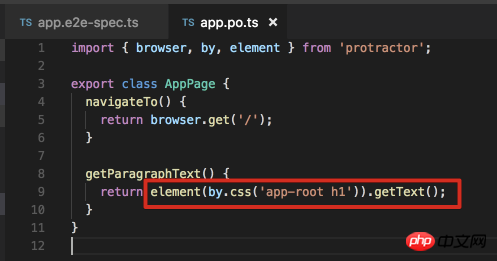
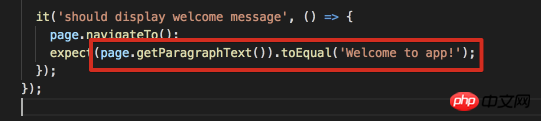
再看一下app.component.html里面的值:
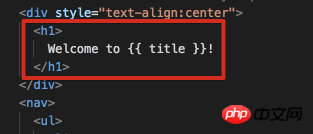
应该是没问题的.
所以执行ng e2e:
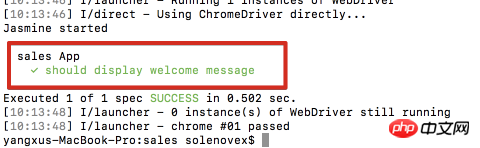
测试通过, 但是浏览器闪了一下就关闭了.
如果我想debug e2e, 那么执行这个命令:
ng e2e -ee
由于我使用的是mac, 当前这个命令在mac上貌似确实有一个bug:
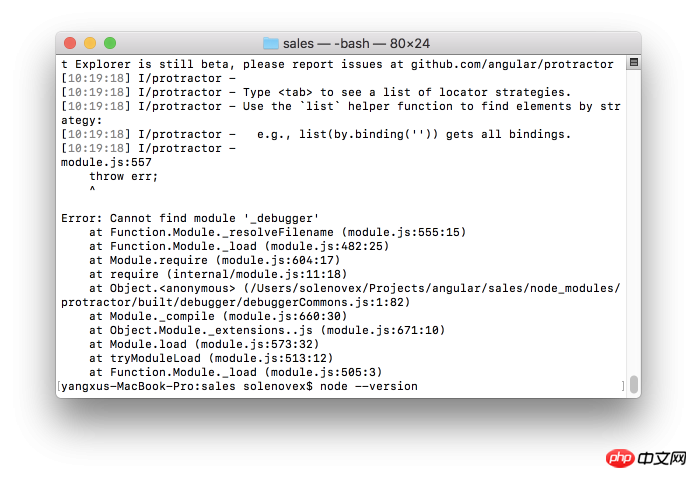
相信看了本文案例你已经掌握了方法,更多精彩请关注php中文网其它相关文章!
推荐阅读:
Das obige ist der detaillierte Inhalt vonDetaillierte Erläuterung der Unit- und E2E-Testschritte mit Angular CLI. Für weitere Informationen folgen Sie bitte anderen verwandten Artikeln auf der PHP chinesischen Website!

Heiße KI -Werkzeuge

Undresser.AI Undress
KI-gestützte App zum Erstellen realistischer Aktfotos

AI Clothes Remover
Online-KI-Tool zum Entfernen von Kleidung aus Fotos.

Undress AI Tool
Ausziehbilder kostenlos

Clothoff.io
KI-Kleiderentferner

AI Hentai Generator
Erstellen Sie kostenlos Ai Hentai.

Heißer Artikel

Heiße Werkzeuge

Notepad++7.3.1
Einfach zu bedienender und kostenloser Code-Editor

SublimeText3 chinesische Version
Chinesische Version, sehr einfach zu bedienen

Senden Sie Studio 13.0.1
Leistungsstarke integrierte PHP-Entwicklungsumgebung

Dreamweaver CS6
Visuelle Webentwicklungstools

SublimeText3 Mac-Version
Codebearbeitungssoftware auf Gottesniveau (SublimeText3)

Heiße Themen
 So machen Sie Google Maps zur Standardkarte im iPhone
Apr 17, 2024 pm 07:34 PM
So machen Sie Google Maps zur Standardkarte im iPhone
Apr 17, 2024 pm 07:34 PM
Die Standardkarte auf dem iPhone ist Maps, Apples proprietärer Geolokalisierungsanbieter. Obwohl die Karte immer besser wird, funktioniert sie außerhalb der Vereinigten Staaten nicht gut. Im Vergleich zu Google Maps hat es nichts zu bieten. In diesem Artikel besprechen wir die möglichen Schritte, um Google Maps als Standardkarte auf Ihrem iPhone zu nutzen. So machen Sie Google Maps zur Standardkarte auf dem iPhone. Das Festlegen von Google Maps als Standardkarten-App auf Ihrem Telefon ist einfacher als Sie denken. Befolgen Sie die nachstehenden Schritte – Erforderliche Schritte – Sie müssen Gmail auf Ihrem Telefon installiert haben. Schritt 1 – Öffnen Sie den AppStore. Schritt 2 – Suchen Sie nach „Gmail“. Schritt 3 – Klicken Sie auf neben der Gmail-App
 Diese Apple-ID wird im iTunes Store noch nicht verwendet: Fix
Jun 10, 2024 pm 05:42 PM
Diese Apple-ID wird im iTunes Store noch nicht verwendet: Fix
Jun 10, 2024 pm 05:42 PM
Wenn Sie sich mit der AppleID beim iTunesStore anmelden, wird möglicherweise die Fehlermeldung „Diese AppleID wurde nicht im iTunesStore verwendet“ auf dem Bildschirm angezeigt. Es gibt keine Fehlermeldungen, über die Sie sich Sorgen machen müssen. Sie können sie beheben, indem Sie diese Lösungssätze befolgen. Fix 1 – Lieferadresse ändern Der Hauptgrund, warum diese Aufforderung im iTunes Store erscheint, ist, dass Sie nicht die richtige Adresse in Ihrem AppleID-Profil haben. Schritt 1 – Öffnen Sie zunächst die iPhone-Einstellungen auf Ihrem iPhone. Schritt 2 – AppleID sollte über allen anderen Einstellungen stehen. Also, öffnen Sie es. Schritt 3 – Öffnen Sie dort die Option „Zahlung & Versand“. Schritt 4 – Bestätigen Sie Ihren Zugang mit Face ID. Schritt
 Schritte zum Upgrade auf die neueste Version von WeChat (Beherrschen Sie die Upgrade-Methode auf die neueste Version von WeChat ganz einfach)
Jun 01, 2024 pm 10:24 PM
Schritte zum Upgrade auf die neueste Version von WeChat (Beherrschen Sie die Upgrade-Methode auf die neueste Version von WeChat ganz einfach)
Jun 01, 2024 pm 10:24 PM
WeChat ist eine der Social-Media-Plattformen in China, die ständig neue Versionen herausbringt, um ein besseres Benutzererlebnis zu bieten. Ein Upgrade von WeChat auf die neueste Version ist sehr wichtig, um mit Familie und Kollegen in Kontakt zu bleiben, mit Freunden in Kontakt zu bleiben und über die neuesten Entwicklungen auf dem Laufenden zu bleiben. 1. Verstehen Sie die Funktionen und Verbesserungen der neuesten Version. Es ist sehr wichtig, die Funktionen und Verbesserungen der neuesten Version zu verstehen, bevor Sie WeChat aktualisieren. Für Leistungsverbesserungen und Fehlerbehebungen können Sie sich über die verschiedenen neuen Funktionen der neuen Version informieren, indem Sie die Update-Hinweise auf der offiziellen WeChat-Website oder im App Store lesen. 2. Überprüfen Sie die aktuelle WeChat-Version. Bevor wir WeChat aktualisieren, müssen wir die derzeit auf dem Mobiltelefon installierte WeChat-Version überprüfen. Klicken Sie, um die WeChat-Anwendung „Ich“ zu öffnen, und wählen Sie dann das Menü „Über“ aus, in dem Sie die aktuelle WeChat-Versionsnummer sehen können. 3. Öffnen Sie die App
 Detaillierte Erläuterung der Schritte zum Erhalten von Win11-Systemadministratorberechtigungen
Mar 08, 2024 pm 09:09 PM
Detaillierte Erläuterung der Schritte zum Erhalten von Win11-Systemadministratorberechtigungen
Mar 08, 2024 pm 09:09 PM
Windows 11 erfreut sich als neuestes von Microsoft eingeführtes Betriebssystem großer Beliebtheit bei den Nutzern. Bei der Verwendung von Windows 11 müssen wir manchmal Systemadministratorrechte erlangen, um einige Vorgänge ausführen zu können, für die Berechtigungen erforderlich sind. Als Nächstes stellen wir die Schritte zum Erlangen von Systemadministratorrechten in Windows 11 im Detail vor. Der erste Schritt besteht darin, auf „Startmenü“ zu klicken. Sie können das Windows-Symbol in der unteren linken Ecke sehen. Klicken Sie auf das Symbol, um das „Startmenü“ zu öffnen. Suchen Sie im zweiten Schritt nach „
 Problem mit dem Safari-Zoom auf dem iPhone: Hier ist die Lösung
Apr 20, 2024 am 08:08 AM
Problem mit dem Safari-Zoom auf dem iPhone: Hier ist die Lösung
Apr 20, 2024 am 08:08 AM
Wenn Sie in Safari keine Kontrolle über die Zoomstufe haben, kann es schwierig sein, Dinge zu erledigen. Wenn Safari also verkleinert aussieht, könnte das ein Problem für Sie sein. Hier sind einige Möglichkeiten, wie Sie dieses geringfügige Zoomproblem in Safari beheben können. 1. Cursorvergrößerung: Wählen Sie in der Safari-Menüleiste „Anzeige“ > „Cursorvergrößerung“. Dadurch wird der Cursor auf dem Bildschirm besser sichtbar und lässt sich einfacher steuern. 2. Bewegen Sie die Maus: Das hört sich vielleicht einfach an, aber manchmal kann es passieren, dass durch einfaches Bewegen der Maus an eine andere Stelle auf dem Bildschirm automatisch die normale Größe wiederhergestellt wird. 3. Verwenden Sie Tastaturkürzel. Fix 1 – Zoomstufe zurücksetzen Sie können die Zoomstufe direkt über den Safari-Browser steuern. Schritt 1 – Wenn Sie sich in Safari befinden
 Shazam-App funktioniert nicht auf dem iPhone: Fix
Jun 08, 2024 pm 12:36 PM
Shazam-App funktioniert nicht auf dem iPhone: Fix
Jun 08, 2024 pm 12:36 PM
Haben Sie Probleme mit der Shazam-App auf dem iPhone? Shazam hilft Ihnen, Lieder zu finden, indem Sie sie anhören. Wenn Shazam jedoch nicht richtig funktioniert oder den Song nicht erkennt, müssen Sie den Fehler manuell beheben. Die Reparatur der Shazam-App wird nicht lange dauern. Befolgen Sie also, ohne noch mehr Zeit zu verlieren, die folgenden Schritte, um Probleme mit der Shazam-App zu beheben. Fix 1 – Deaktivieren Sie die Funktion für fetten Text. Fetter Text auf dem iPhone kann der Grund dafür sein, dass Shazam nicht richtig funktioniert. Schritt 1 – Sie können dies nur über Ihre iPhone-Einstellungen tun. Also, öffnen Sie es. Schritt 2 – Als nächstes öffnen Sie dort die Einstellungen „Anzeige & Helligkeit“. Schritt 3 – Wenn Sie feststellen, dass „Fetttext“ aktiviert ist
 Was halten Sie von Furmark? - Wie wird Furmark als qualifiziert angesehen?
Mar 19, 2024 am 09:25 AM
Was halten Sie von Furmark? - Wie wird Furmark als qualifiziert angesehen?
Mar 19, 2024 am 09:25 AM
Was halten Sie von Furmark? 1. Stellen Sie den „Ausführungsmodus“ und den „Anzeigemodus“ in der Hauptoberfläche ein, passen Sie auch den „Testmodus“ an und klicken Sie auf die Schaltfläche „Start“. 2. Nach einer Weile sehen Sie die Testergebnisse, darunter verschiedene Parameter der Grafikkarte. Wie wird Furmark qualifiziert? 1. Verwenden Sie eine Furmark-Backmaschine und überprüfen Sie das Ergebnis etwa eine halbe Stunde lang. Die Temperatur liegt im Wesentlichen bei etwa 85 Grad, mit einem Spitzenwert von 87 Grad und einer Raumtemperatur von 19 Grad. Großes Gehäuse, 5 Gehäuselüfteranschlüsse, zwei vorne, zwei oben und einer hinten, aber nur ein Lüfter ist installiert. Sämtliches Zubehör ist nicht übertaktet. 2. Unter normalen Umständen sollte die normale Temperatur der Grafikkarte zwischen „30-85℃“ liegen. 3. Auch wenn die Umgebungstemperatur im Sommer zu hoch ist, beträgt die normale Temperatur „50-85℃“
 iPhone-Screenshots funktionieren nicht: So beheben Sie das Problem
May 03, 2024 pm 09:16 PM
iPhone-Screenshots funktionieren nicht: So beheben Sie das Problem
May 03, 2024 pm 09:16 PM
Die Screenshot-Funktion funktioniert auf Ihrem iPhone nicht? Das Erstellen eines Screenshots ist sehr einfach, da Sie nur die Lauter-Taste und die Ein-/Aus-Taste gleichzeitig gedrückt halten müssen, um den Bildschirm Ihres Telefons anzuzeigen. Es gibt jedoch auch andere Möglichkeiten, Frames auf dem Gerät zu erfassen. Fix 1 – Assistive Touch verwenden Machen Sie einen Screenshot mit der Assistive Touch-Funktion. Schritt 1 – Gehen Sie zu Ihren Telefoneinstellungen. Schritt 2 – Tippen Sie als Nächstes auf, um die Barrierefreiheitseinstellungen zu öffnen. Schritt 3 – Öffnen Sie die Touch-Einstellungen. Schritt 4 – Öffnen Sie als Nächstes die Assistive Touch-Einstellungen. Schritt 5 – Aktivieren Sie Assistive Touch auf Ihrem Telefon. Schritt 6 – Öffnen Sie „Hauptmenü anpassen“, um darauf zuzugreifen. Schritt 7 – Jetzt müssen Sie nur noch eine dieser Funktionen mit der Bildschirmaufnahme verknüpfen. Klicken Sie also auf das erste





